Table of Contents
![]() Related Posts
Related Posts
Isu video kasar adalah perkara biasa dan boleh disebabkan oleh tetapan ISO yang tidak betul, kekurangan cahaya semasa merakam, video terlalu mampat, menggunakan kesan hingar dengan editor video, kerosakan video atau isu main balik video yang lain.
Untuk situasi yang berbeza, anda boleh menggunakan penyelesaian yang sesuai untuk menyelesaikan video kasar dengan cepat. Kami akan memperkenalkan dua cara automatik dalam kandungan berikut dan mari kita mulakan dengan alat pembaikan video kasar profesional.
Kaedah 1. Cara Membaiki Video Berbutir dengan Alat Pembaikan Video
Jika anda pasti bahawa anda tidak pernah menambah kesan hingar semasa menggunakan editor video, dan video anda tiba-tiba menjadi berbutir atau berpiksel selepas pemampatan video, anda harus mencuba beberapa alat pembaikan video profesional untuk membetulkannya.
Pembaikan Video EaseUS Fixo boleh membantu anda menyelesaikan pelbagai isu rasuah video, termasuk video kasar. Versi percubaan menawarkan antara muka yang mudah dan ciri mesra pengguna. Klik butang muat turun berikut untuk memuat turun pemasang terus pada komputer anda.
Dengan alat pembaikan video berbutir yang sangat baik ini, anda boleh membetulkan format video berbutir atau berpixel, termasuk MP4, MOV, M2TS, MKV, MTS, 3GP, AVI, FLV, MXF, dsb.
Selain menyelesaikan video kasar, ia boleh membantu anda membetulkan video tanpa bunyi, VLC atau pemain media lain yang tidak memainkan video atau isu video kabur .
Beberapa langkah mudah boleh membantu menyelesaikan video kasar tanpa usaha. Semak panduan berikut untuk membaiki video kasar dengan Pembaikan Video EaseUS Fixo:
Langkah 1. Lancarkan alat pembaikan video EaseUS Fixo. Pilih tab Pembaikan Video dan tambah semua fail video kasar dengan mengklik "Tambah Video".

Langkah 2. Selepas menambah video pada perisian ini, anda boleh terus memulakan pembaikan pantas untuk membaiki video yang rosak dengan mengklik butang Pembaikan. Atau anda boleh mencari butang Baiki Semua di penjuru kanan untuk membaiki semua video kasar dengan cepat dengan satu klik.

Langkah 3. Simpan video kasar yang telah dibaiki dengan mengklik butang Simpan, dan anda juga boleh pratonton video dengan mengklik ikon mata.

Langkah 4. Klik "Pembaikan Lanjutan" dan tambahkan contoh video jika pembaikan pantas gagal. Pilih "Sahkan" untuk meneruskan.

Langkah 5. Tetingkap baharu akan muncul dan anda akan melihat maklumat yang lebih terperinci tentang video kasar dan sampel video anda. Pilih Repair Now untuk memulakan pembaikan video lanjutan.

Semua langkah ini boleh membantu anda menyelesaikan masalah video kasar dengan jayanya. Jika rakan anda menghadapi masalah ini seperti yang anda alami, anda boleh berkongsi panduan ini dengan mereka.
Kaedah 2. Buang Grain daripada Video dengan Adobe After Effects
Jika anda telah menambahkan kesan hingar pada video anda dan menjadikannya kasar, cuba alih keluar kesan hingar menggunakan Adobe After Effects, yang sepatutnya merupakan idea yang baik. Semak panduan berikut:
Langkah 1. Muat turun dan pasang Adobe After Effects daripada laman web rasmi Adobe After Effects .
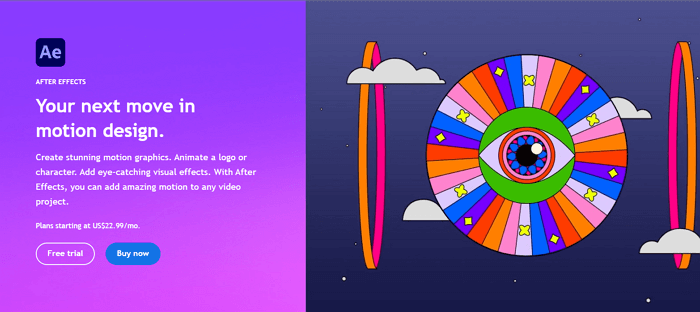
Langkah 2. Lancarkan perisian dan buka projek video kasar anda.
Langkah 3. Klik "Kesan", kemudian pilih "Bunyi dan Bijian" daripada menu lungsur, kemudian pilih "Alih Keluar Bijian".

Langkah 4. Untuk mendapatkan contoh bagaimana kesan akan muncul pada imej yang telah siap, laraskan saiz kawasan pratonton.

Langkah 5. Laraskan tetapan pengurangan hingar sehingga anda mencapai tahap pengurangan dan kejelasan yang memuaskan.
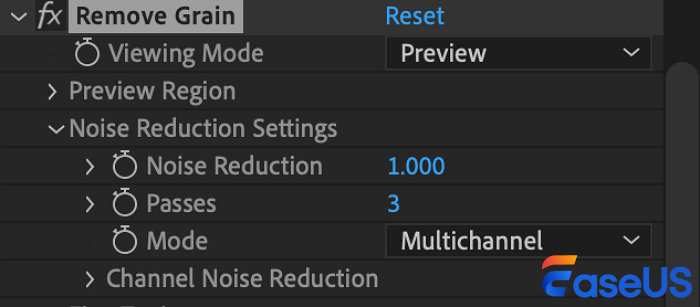
Cara Mengelakkan Video Berbutir
Mencapai bahan video berkualiti tinggi memerlukan mengelakkan filem kabur. Pelbagai punca, seperti cahaya malap, kepekaan ISO tinggi dan tetapan kamera yang tidak betul, boleh mengakibatkan kerinduan dalam video. Kaedah menyeluruh ini akan membantu anda mengelakkan video kasar:
- 1️⃣Gunakan Tetapan ISO Rendah. Menggunakan tetapan ISO terendah semasa merakam video, terutamanya dalam persekitaran yang terang.
- 2️⃣Pilih Peralatan Berkualiti Tinggi. Sensor yang lebih besar biasanya berprestasi lebih baik dalam keadaan cahaya malap, jadi pilih kamera dengan satu.
- 3️⃣Tetapan Mampatan. Untuk mengekalkan butiran lanjut dalam video, gunakan kadar bit yang lebih besar semasa merakam dan mengedit dengan codec berkualiti tinggi. Kadangkala, terlalu memampatkan juga boleh merosakkan video.
- 4️⃣Gunakan Pengurangan Bunyi dengan Bijak. Tetapan pengurangan hingar kamera anda harus dilaraskan, tetapi berhati-hati agar tidak melampaui batas.
Jika anda menghadapi sebarang masalah video kasar, cuba selesaikannya dengan kaedah yang disyorkan dalam petikan ini. Jangan lupa untuk berkongsi penyelesaian di media sosial untuk memberitahu lebih ramai rakan tahu!
Soalan Lazim Pembetulan Video Grainy
Harap soalan dan jawapan berikut dapat membantu anda mengetahui lebih lanjut tentang cara mengalih keluar bijirin daripada video:
1. Bagaimanakah cara saya membetulkan video kasar secara percuma dalam talian?
Ya, terdapat banyak alat pembaikan video dalam talian, anda boleh menggunakan Pembaikan Video Dalam Talian EaseUS dan memuat naik video kasar anda ke tapak web. Proses pembaikan tidak akan lama, dan anda boleh memuat turun fail video yang telah dibaiki daripada tapak web secara terus.
2. Bolehkah AI membetulkan video kasar?
Jawapannya YA. Kini, teknologi AI boleh menyelesaikan banyak isu pemprosesan imej dan video dengan cepat, termasuk mengedit imej dan membetulkan video kasar.
3. Mengapakah video saya menjadi kasar?
Kerosakan video, cahaya yang tidak mencukupi semasa fotografi, pemampatan berlebihan video, menggunakan kesan hingar dalam perisian penyuntingan video dan masalah main balik video yang lain semuanya boleh menyumbang kepada video kasar.
Ringkasan
Dengan menggunakan semua kaedah penyingkiran bijirin ini, anda boleh mengeluarkan butiran dalam fail video anda dan meningkatkan kaliber keseluruhan rakaman anda.
Jika anda menghadapi isu kualiti video yang lain, seperti audio dan video tidak segerak , ketinggalan video, berombak atau berpiksel, cuba Pembaikan Video EaseUS Fixo dengan segera untuk menyelesaikan masalah video dengan mudah.
Was This Page Helpful?